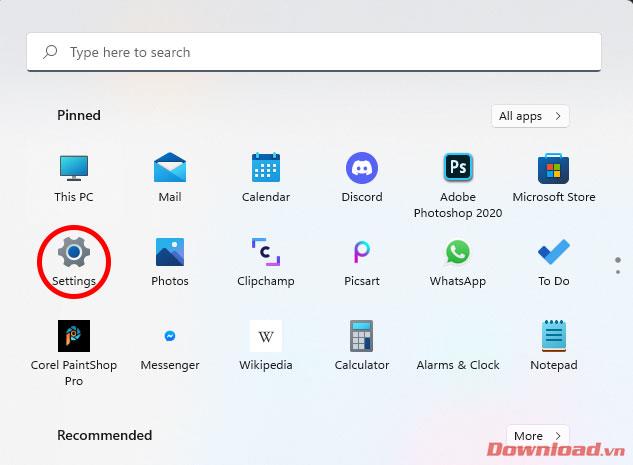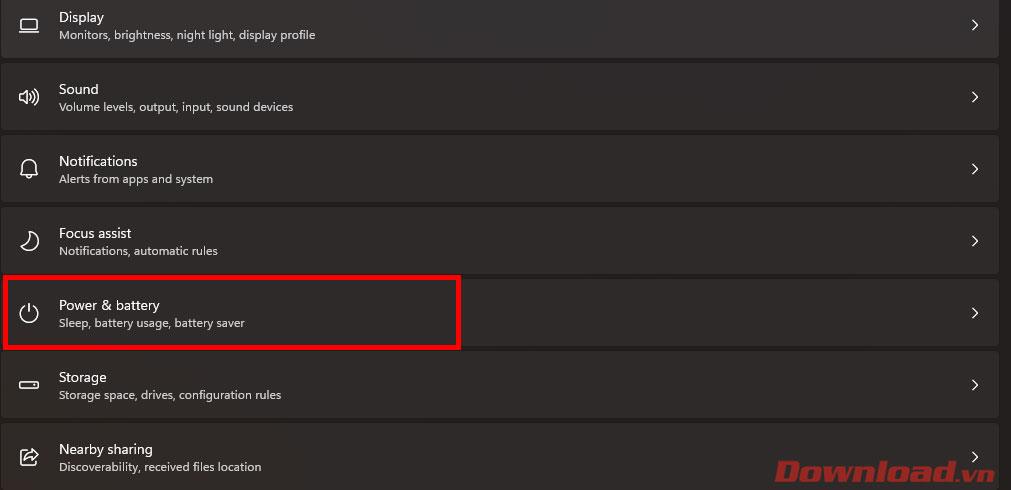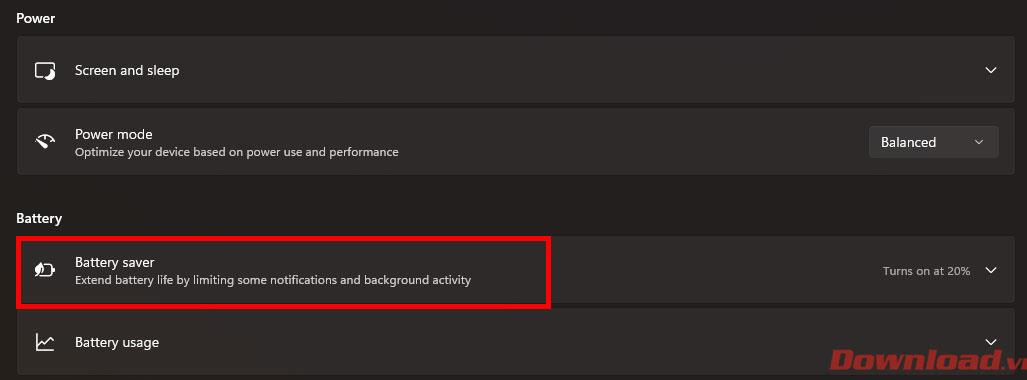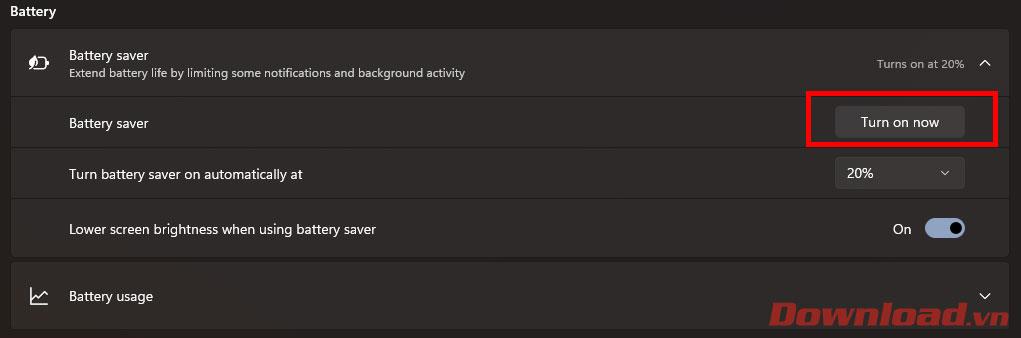På bærbare computere, der kører Windows 11, vil de fleste batterisparefunktioner blive aktiveret, når det resterende batteriniveau er på et vist niveau (normalt 20%). Der er dog tidspunkter, hvor du bliver nødt til at aktivere denne funktion tidligt for at spare på batteriet i lang tid, når du arbejder uden en oplader. Artiklen nedenfor vil guide dig, hvordan du aktiverer batterisparetilstand på bærbare computere, der kører Windows 11.

Måder at aktivere batterisparetilstand på bærbare computere, der kører Windows 11
Bemærk, at for at aktivere batterisparefunktionen skal du først tage din bærbare computer ud af opladningskablet.
Metode 1: Slå batteribesparelse til i Indstillinger
Først skal du trykke på knappen Start og derefter klikke på Indstillinger .
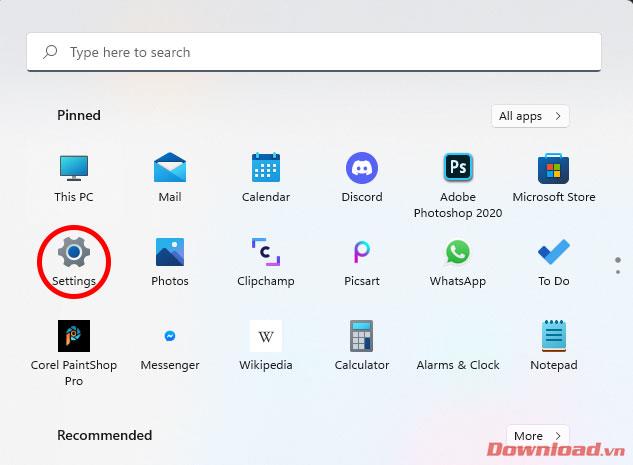
I det vindue, der vises, skal du vælge Strøm og batteri .
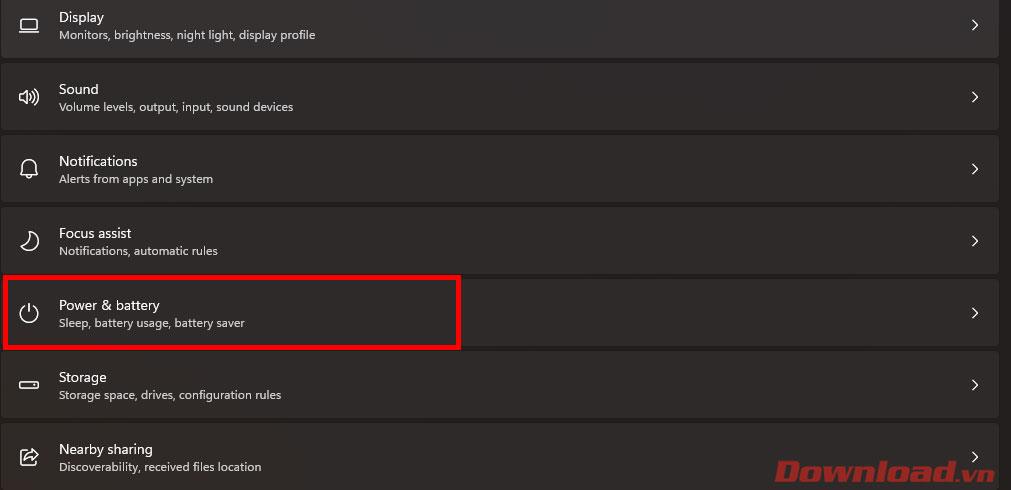
Vælg elementet Batterisparefunktion på listen, der vises.
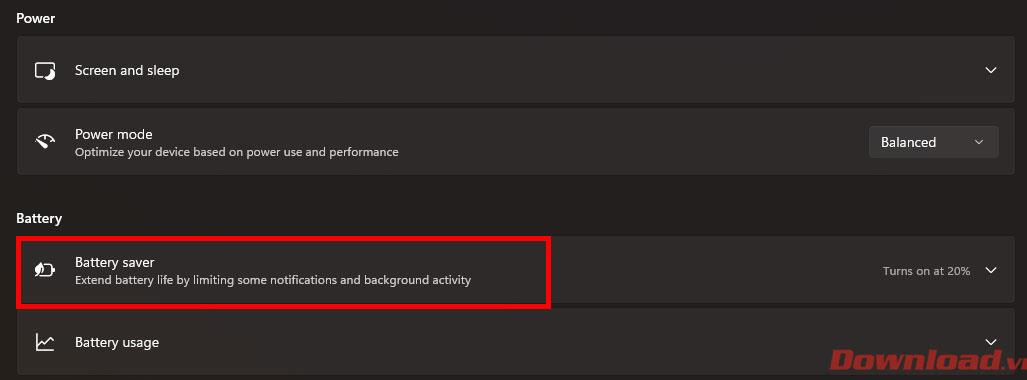
Klik på knappen Tænd nu i batterisparelinjen for at aktivere batterisparefunktionen med det samme.
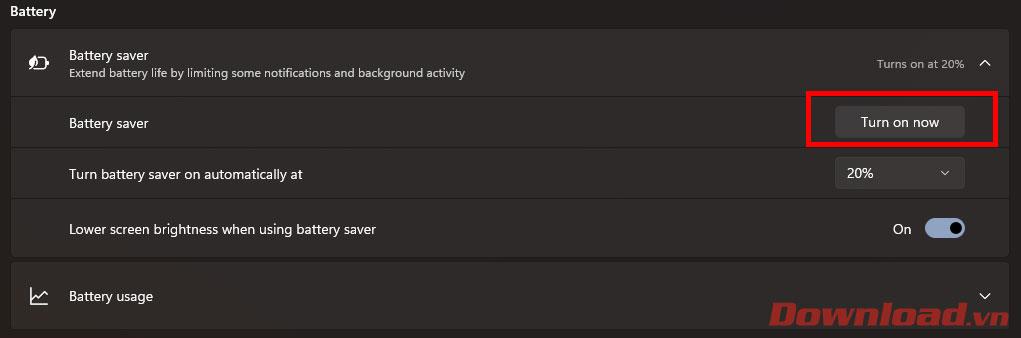
Metode 2: Slå batteribesparelse til med hurtige indstillinger
Den anden og meget nemmere måde at aktivere batteribesparelse på er at bruge den nye bjælke med hurtige indstillinger på Windows 11.
På skrivebordsskærmen i Windows skal du klikke på batteriikonet for den bærbare computer i nederste højre hjørne af skærmen eller trykke på tastaturgenvejen Windows + A for at åbne dialogboksen Hurtige indstillinger. I denne dialogboks skal vi blot klikke på knappen Batterisparefunktion for at aktivere batterispareren. Bemærk, at du skal tage opladeren ud af den bærbare computer for at denne knap vises.
Så med blot et par enkle trin kan du slå batterisparer til på Windows 11 til bærbare computere. Ønsker dig succes!